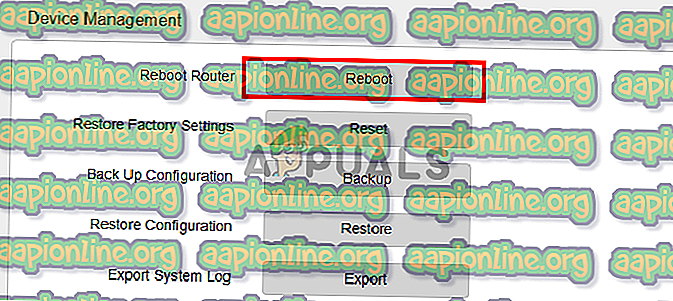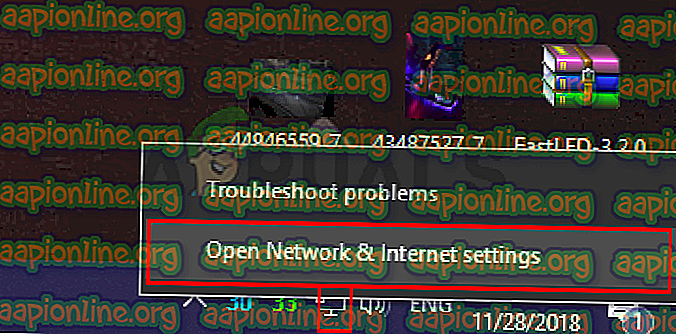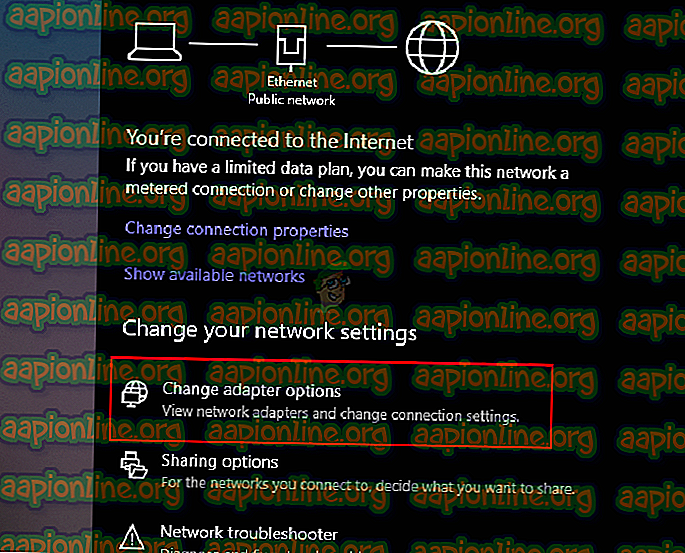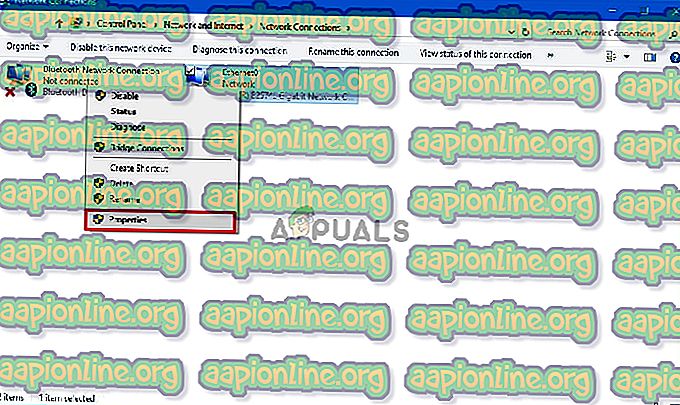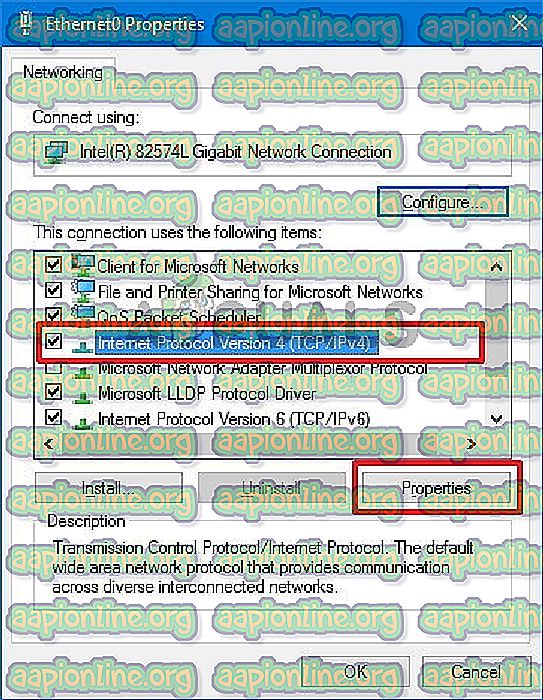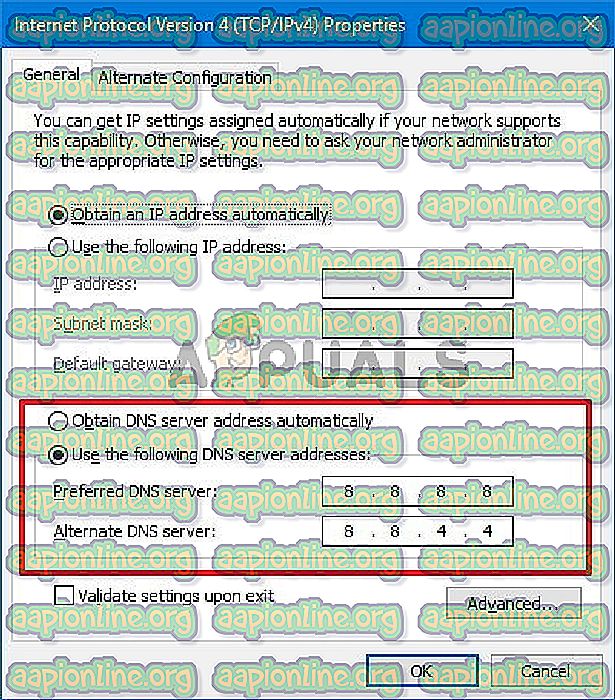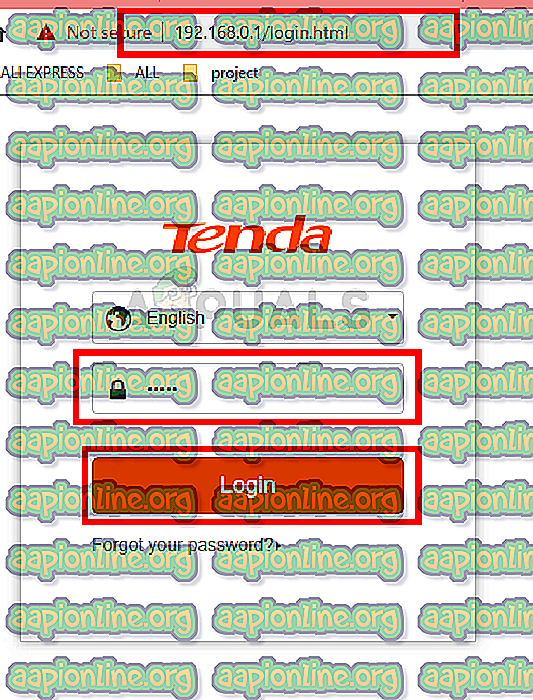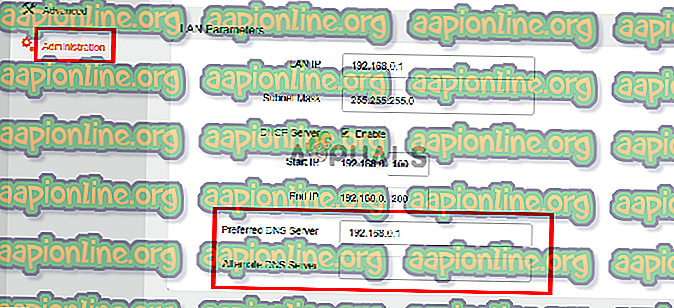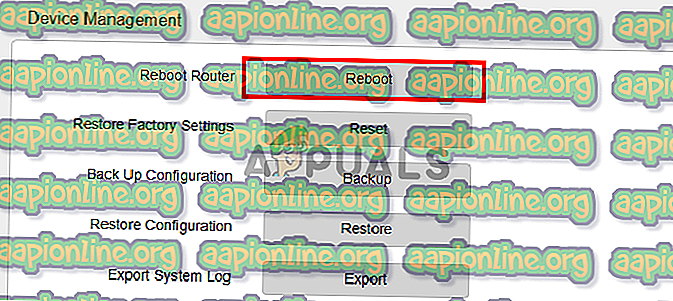Kaip pakeisti DNS sistemoje „Windows 10“
Domenų vardų sistema arba paprastai žinoma kaip DNS yra sistema, kuri verčia domenų vardus į IP adresus. Įrašydami svetainės URL į savo žiniatinklio naršyklės adreso juostą, naršyklė siunčia URL į numatytąjį DNS serverį, tada serveris paverčia URL į IP adresą ir to IP adreso turinys grąžinamas į jūsų interneto naršyklę. . Vienintelė domenų vardų sistemos egzistavimo priežastis yra ta, kad domenų vardus gana lengva atsiminti bandant atsiminti IP adresus. DNS tarnauja kaip telefonų knyga; jis susieja domeno vardą su atitinkamu IP adresu.
Kodėl mums reikia pakeisti DNS serverį?
Paprastai jūsų interneto paslaugų teikėjas (IPT) teikia numatytąjį jūsų interneto ryšio DNS serverį, tačiau dėl didelės apkrovos jis gali sulėtėti, o tai gali sukelti lėtą naršymą. Jūsų IPT taip pat gali sekti jūsų veiklą internete per savo DNS ir blokuoti svetaines per jį. Vienintelis būdas išvengti visų šių problemų yra pakeisti pirminį DNS serverį tinkintu.
Trijų greičiausių DNS serverių topas.
Šie DNS serveriai užtikrina greitą naršymą ir net nestebi jūsų interneto veiklos. Jie yra nemokami naudoti, todėl jūs galite naudoti bet kurį iš jų be jokių problemų.
- „Google“ viešasis DNS serveris : „Google“ DNS serveris yra nemokama greito ir saugaus naršymo alternatyva. Norėdami naudoti „Google“ DNS, turėsite naudoti šį adresą
Pagrindinis DNS serveris: 8.8.8.8
Antrinis DNS serveris: 8.8.4.4
- „OpenDNS“ viešasis DNS : „OpenDNS“ teikia ir nemokamus, ir mokamus DNS serverius, nors mokamas turi keletą papildomų privalumų, tačiau nemokama nėra ir bloga.
Pagrindinis DNS serveris: 208.67.222.222
Antrinis DNS serveris: 208.67.222.220
- „Norton connect Safe“ viešoji DNS : „Norton“ ne tik teikia apsaugą nuo virusų; ji taip pat teikia DNS paslaugą. „Norton“ siūlo tris skirtingus paketus, turinčius savo unikalumą. Tačiau dažniausiai naudojami nemokami.
Pagrindinis DNS serveris: 199.85.126.10
Antrinis DNS serveris: 199.85.127.10
Kaip pakeisti DNS serverį?
Numatytąjį DNS serverį galite pakeisti keliais būdais. Galite pakeisti savo kompiuterio DNS iš tinklo nustatymų arba pakeisti maršrutizatoriaus DNS parametrus, kad visas jūsų interneto ryšys naudotų vieną pasirinktinį DNS. Štai kaip tai padaryti.
- Per tinklo nustatymus : Lengviausias būdas pakeisti pagrindinį ir antrinį DNS yra tinklo parametrai. Tai galite padaryti keliais paspaudimais
- Per CMD : taip pat galite pakeisti DNS serverius iš komandų eilutės.
- Per maršrutizatoriaus nustatymus : Jei norite pakeisti viso savo interneto ryšio DNS serverį, tada galite pakeisti DNS iš maršrutizatoriaus nustatymų.
1 būdas: pakeiskite DNS serverį naudodamiesi tinklo nustatymais
Paprasčiausias būdas pakeisti savo kompiuterio DNS serverį yra per tinklo nustatymus. Norėdami tai padaryti, turite:
- Dešiniuoju pelės mygtuku spustelėkite tinklo piktogramą sistemos dėkle.
- Dabar spustelėkite Atidaryti tinklo ir interneto parametrus .
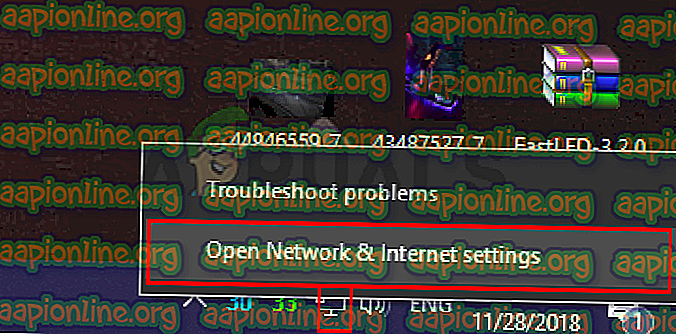
- Dabar skydelyje Keisti tinklo nustatymus turite spustelėti Keisti adapterio parametrus . Tai atvers „ Network Connections“ aplanką.
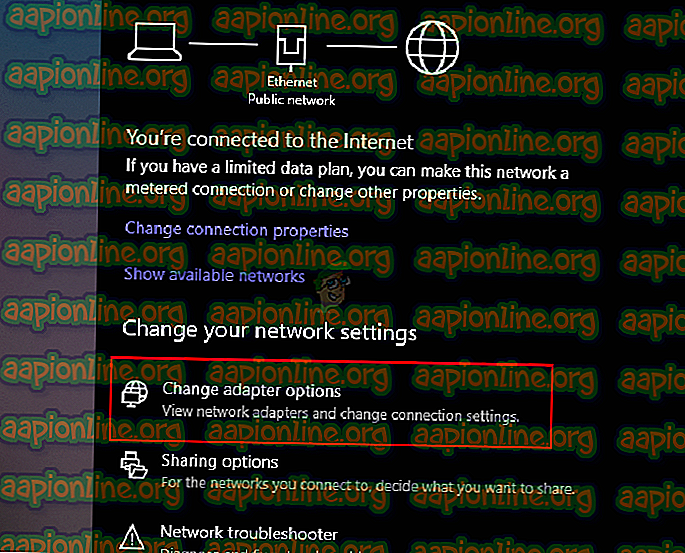
- Aplanke „ Network Connection“ turite rasti pagrindinį tinklo ryšį ir dešiniuoju pelės mygtuku spustelėkite jį, tada spustelėkite Ypatybės .
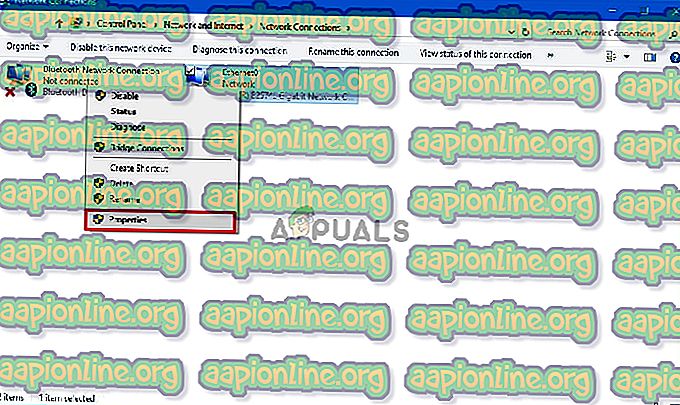
- Čia turėsite surasti 4 interneto protokolo versiją ir atidaryti jos ypatybes, pirmiausia ją pasirinkdami, tada spustelėdami mygtuką Ypatybės .
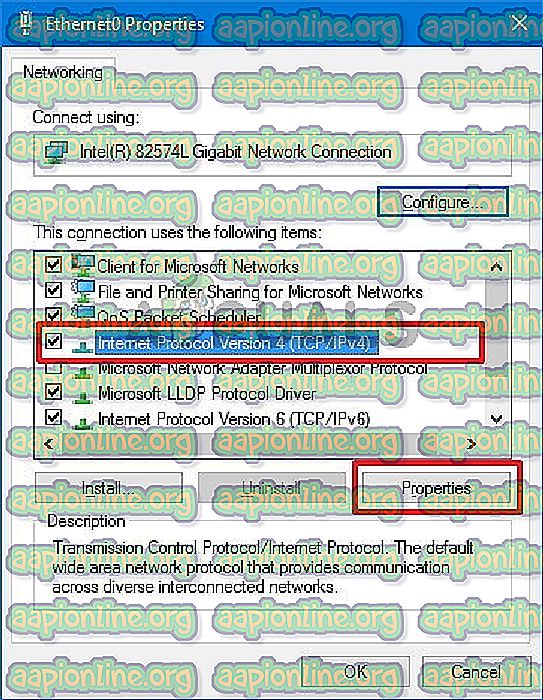
- Dabar pasirinkite radijo mygtuką Naudoti šiuos DNS serverio adresus ir dabar įveskite pasirinktus pirminius ir antrinius DNS serverius ir spustelėkite Gerai .
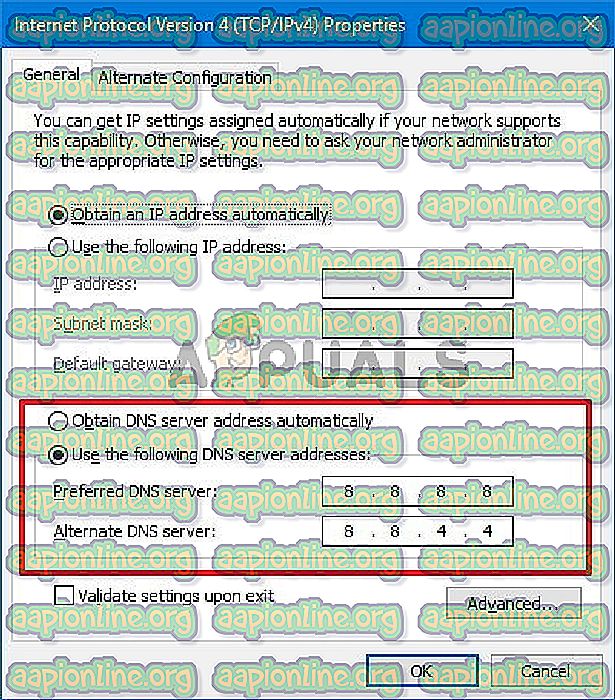
- Dabar spustelėkite Uždaryti, kad pritaikytumėte naujus DNS parametrus.
2 būdas: Komandinės eilutės naudojimas pirminiam ir antriniam DNS serveriui pakeisti
Šis metodas leis jums pakeisti savo DNS serverį naudojant „Windows“ komandų eilutę. Norėdami atlikti darbą, turėsite naudoti keletą komandų.
- Klaviatūroje paspauskite „ Windows + R“ klavišus ir pasirodys „ Run Dialog“ langas, įveskite CMD ir paspauskite „ Ctrl“ + „Shift“ + „Enter“, kad atidarytumėte komandos eilutę su administravimo teisėmis. Paspauskite Taip, jei to reikalauja UAC .
- Dabar, kai atidaroma komandų eilutė, įveskite šiuos duomenis ir paspauskite klavišą Enter, kad būtų rodomas pagrindinio tinklo ryšio pavadinimas, atsiminkite vardą, nes jums jo prireiks vėliau.
„wmic nic“ gauna „NetConnectionID“
3. Dabar įveskite šią komandą ir paspauskite Enter, kad pakeistumėte tinklo parametrus.
netsh
4. Įveskite šią komandą ir paspauskite Enter, kad pakeistumėte pagrindinį DNS serverį:
sąsaja ip set dns name = "ADAPTER-NAME" source = "static" address = "XXXX"
Nepamirškite pakeisti „ ADAPTORIAUS PAVADINIMO “ su savo adapterio pavadinimu, kurį gavote atlikdami antrą veiksmą, taip pat pakeiskite „ XXXX “ nurodydami reikiamą DNS serverio adresą.
5. Dabar įveskite šią komandą ir paspauskite „ Enter“, kad pakeistumėte antrinį DNS serverio adresą:
sąsaja ip set dns name = "ADAPTER-NAME" source = "static" address = "XXXX" index = 2

3 būdas: DNS serverio keitimas iš maršrutizatoriaus nustatymų
Jei norite pakeisti savo maršrutizatoriaus DNS, tada veiksmas skirsis atsižvelgiant į maršrutizatoriaus modelį, tačiau bendrosios parinktys būtų vienodos. Turėsite žinoti savo maršrutizatoriaus IP adresą, vartotojo vardą ir slaptažodį, visa ši informacija parašyta galinėje maršrutizatoriaus pusėje.
- Atidarykite savo interneto naršyklę, adreso juostoje įveskite maršrutizatoriaus IP adresą ir paspauskite Enter .
- Maršrutizatorius gali paprašyti vartotojo vardo ir slaptažodžio, sudėti kredencialus ir paspausti Prisijungti .
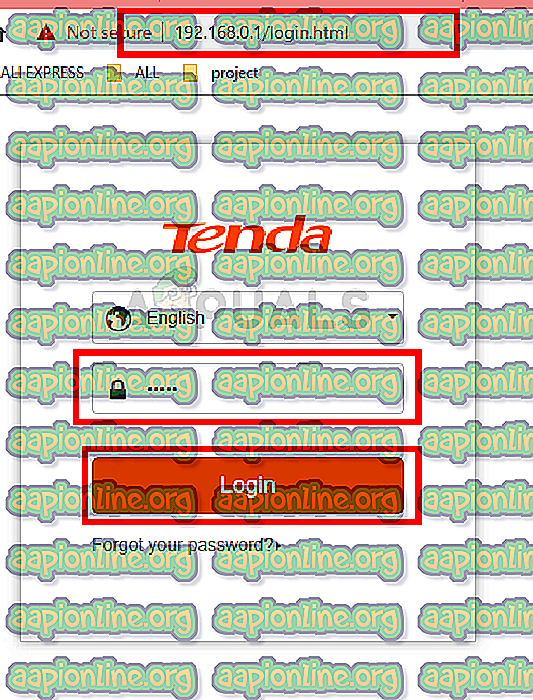
- Dabar, atsižvelgiant į jūsų maršrutizatoriaus modelį, DNS parametrai bus pateikiami skirtuke Administracija arba „ Advanced Lan Parameter “.
- Parašykite pageidaujamus ir alternatyvius DNS serverius ir paspauskite OK, kad išsaugotumėte parametrus.
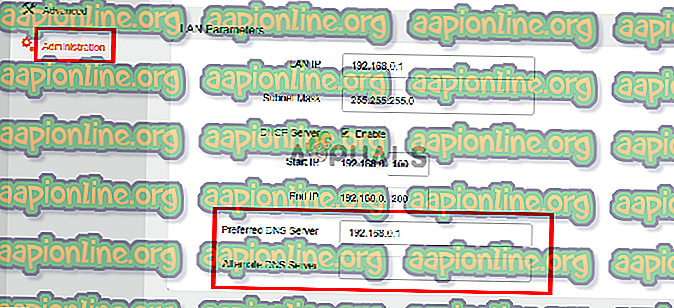
- Iš naujo paleiskite maršrutizatorių, kad pakeitimai įsigaliotų.